现如今,随着计算机技术的不断发展,安装操作系统的方式也越来越多。其中,使用U盘装系统成为了一种快速、便捷且受欢迎的方法。本文将为大家详细介绍如何使用U盘来装系统。
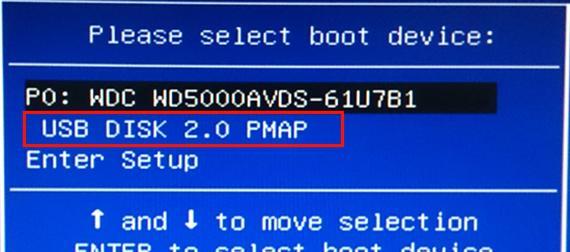
选择合适的U盘
我们需要选择一款合适的U盘来进行系统安装。关键在于U盘的容量和速度。一般来说,建议选择容量大于8GB的U盘,并且读写速度较快的产品。
备份重要数据
在进行系统安装之前,务必备份U盘内的重要数据,因为在制作启动盘时会格式化U盘,导致数据丢失。可以将数据复制到计算机硬盘或其他可靠的存储介质上。
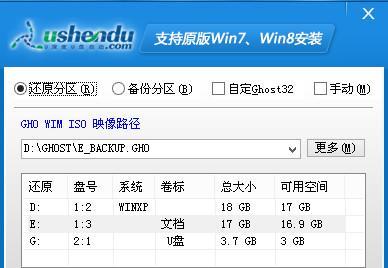
下载系统镜像文件
在开始制作启动盘之前,需要下载所需的系统镜像文件。用户可根据自己的需求选择合适的操作系统版本,并确保下载的文件是完整且可用的。
准备制作工具
接下来,我们需要一款制作启动盘的工具。目前比较常用且简单易用的工具有“U盘启动盘制作工具”、“Rufus”等,用户可根据个人喜好选择。
格式化U盘并制作启动盘
打开制作工具后,将U盘插入计算机,并按照工具的提示进行格式化操作。完成格式化后,选择系统镜像文件,并点击开始制作启动盘,等待制作完成。
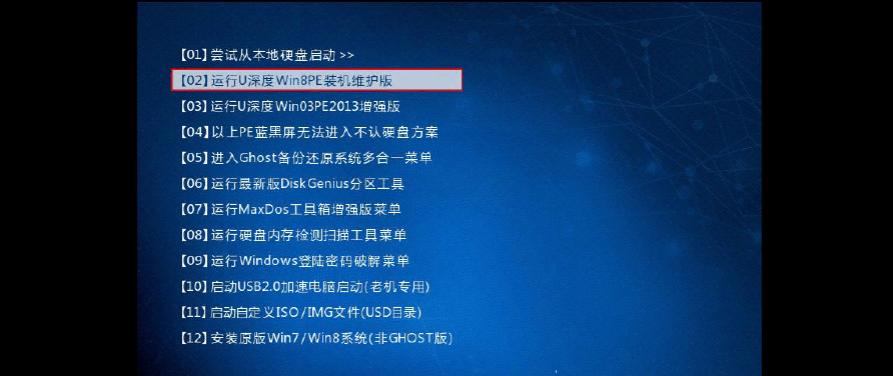
设置计算机启动顺序
在制作启动盘成功后,我们需要设置计算机的启动顺序。重启计算机,在开机时按下相应的键(通常是F2或Delete键)进入BIOS设置界面,将U盘设置为第一启动项。
重启计算机并进入系统安装界面
保存BIOS设置后,重启计算机。此时,计算机将从U盘启动,进入系统安装界面。根据提示选择语言、时区等选项,并点击“安装”按钮。
按照向导进行系统安装
系统安装界面中,会有详细的安装向导指引。按照向导的提示进行操作,选择系统安装位置、创建用户名和密码等,并等待系统安装完成。
重启计算机并进入新系统
系统安装完成后,重启计算机。此时,计算机将从新安装的系统启动,并进入桌面界面。用户可以根据个人需求进行系统设置和软件安装。
安装驱动程序和更新系统
在进入新系统后,为了保证计算机的正常运行,需要安装相应的驱动程序,并及时更新系统。可以通过官方网站下载驱动程序,并在控制面板中进行系统更新。
注意事项及常见问题
在使用U盘装系统过程中,有一些注意事项需要遵守,例如不要拔出U盘、确保电源充足等。同时,也可能会遇到一些常见问题,如启动失败、系统崩溃等,需要及时排查并解决。
U盘装系统的优势和不足
与其他安装系统方式相比,使用U盘装系统有其独特的优势和不足之处。例如速度快、方便携带等,但也可能受到U盘品质和容量的限制。
备份和保护系统
当安装好系统后,及时备份重要文件和系统镜像是十分重要的。可以使用各种备份工具来进行文件备份,并定期更新镜像文件以保护系统安全。
其他系统安装方式的比较
除了U盘装系统,还有光盘安装、网络安装等其他方式。可以根据具体情况选择合适的安装方式,以满足个人需求。
使用U盘装系统是一种快速、便捷且受欢迎的方法。只需要准备合适的U盘、系统镜像文件和制作工具,按照步骤进行操作,即可完成系统安装。希望本文能够对大家有所帮助。




